حذف سجل التصفح
حذف سجل التصفُح في جوجل كرومعبر الأندرويدفيما يأتي خطوات حذف سجل التصفُح الخاص بجوجل كروم عبر استخدام هاتف يعمل بنظام تشغيل الأندرويد:[1]

حذف سجل التصفُح في جوجل كروم
عبر الأندرويد
فيما يأتي خطوات حذف سجل التصفُح الخاص بجوجل كروم عبر استخدام هاتف يعمل بنظام تشغيل الأندرويد:[1]
- فتح مُتصفح الجوجل كروم.
- النقر على رمز قائمة جوجل كروم، والذي يكون عبارة عن ثلاثة خطوط أفقية ظاهرة في الأعلى من شاشة المُتصفح.
- اختيار خيار الإعدادات (Settings).
- النقر على خيار الخصوصية (Privacy)، والذي يكون ظاهراً ضمن القائمة المتقدمة (Advanced).
- النقر على زر مسح بيانات التصفُح (Clear Browsing Data).
- تحديد مربع الاختيار الظاهر بمُحاذاة خيار مسح سجل التصفُح (Clear browsing history).
عبر جهاز الكمبيوتر
فيما يأتي خطوات حذف سجل التصفُح في الجوجل كروم عبر استخدام جهاز كمبيوتر:[2]
- فتح مُتصفح الجوجل كروم عبر الكمبيوتر.
- النقر على رمز النقاط الرأسية الثلاث الظاهرة في أعلى الشاشة.
- النقر على خيار السجل (History)، ثم النقر على نفس الخيار مرة أخرى.
- النقر على خيار مسح سجل التصفُح (Clear browsing data).
- تحديد المُدة المطلوب مسح بيانات التصفُح خلالها؛ إذ يمكن اختيار خيار كل الوقت (All Time) لحذف جميع بيانات التصفُح.
- تحديد مربع الاختيار الظاهر بمحاذاة سجل التصفُح (browsing history).
- النقر على زر مسح البيانات (Clear Data).
حذف سجل التصفُح في الإنترنت إكسبلورر
فيما يأتي خطوات حذف سجل التصفُح في مُتصفح الإنترنت إكسبلورر:[3]
- فتح مُتصفح الإنترنت إكسبلورر.
- فتح قائمة الإعدادات في المُتصفح من خلال النقر على رمز الإعدادات الظاهر في أعلى الشاشة.
- النقر على خيار الأدوات (Tools)، أو النقر على خيار الأمان (Safety).
- اختيار خيار حذف سجل التصفُح (Delete browsing history)، ثم التحقق من أن خيار السجل (History) مُحدد بالفعل.
- النقر على زر حذف (Delete).
حذف سجل التصفُح في موزيلا فايرفوكس
فيما يأتي خطوات مسح سجل التصفُح في مُتصفح موزيلا فايرفوكس:[4]
- فتح مُتصفح الموزيلا فايرفوكس.
- النقر على أيقونة المكتبة (Library)، ثم اختيار خيار السجل (History).
- اختيار خيار مسح تاريخ التصفُح ( Clear Recent History).
- تحديد المُدة المطلوب مسح سجل التصفُح خلالها.
- النقر على زر مسح الآن (Clear Now).
المراجع
- ↑ "How to Delete History on Android Device", www.wikihow.tech, Retrieved 8-2-2019. Edited.
- ↑ "Delete your Chrome browsing history", support.google.com, Retrieved 8-2-2019. Edited.
- ↑ Heinz Tschabitscher (16-12-2018), "It's Easy to Clear Your Internet Explorer History With 6 Easy Steps"، www.lifewire.com, Retrieved 8-2-2019. Edited.
- ↑ "How To Clear Browser History", ccm.net, Retrieved 8-2-2019. Edited.
المقال السابق: حذف رسائل الماسنجر
المقال التالي: أكلات تركية
حذف سجل التصفح: رأيكم يهمنا
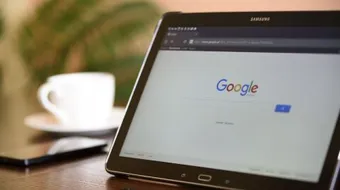
0.0 / 5
0 تقييم
5
(0)
4
(0)
3
(0)
2
(0)
1
(0)
